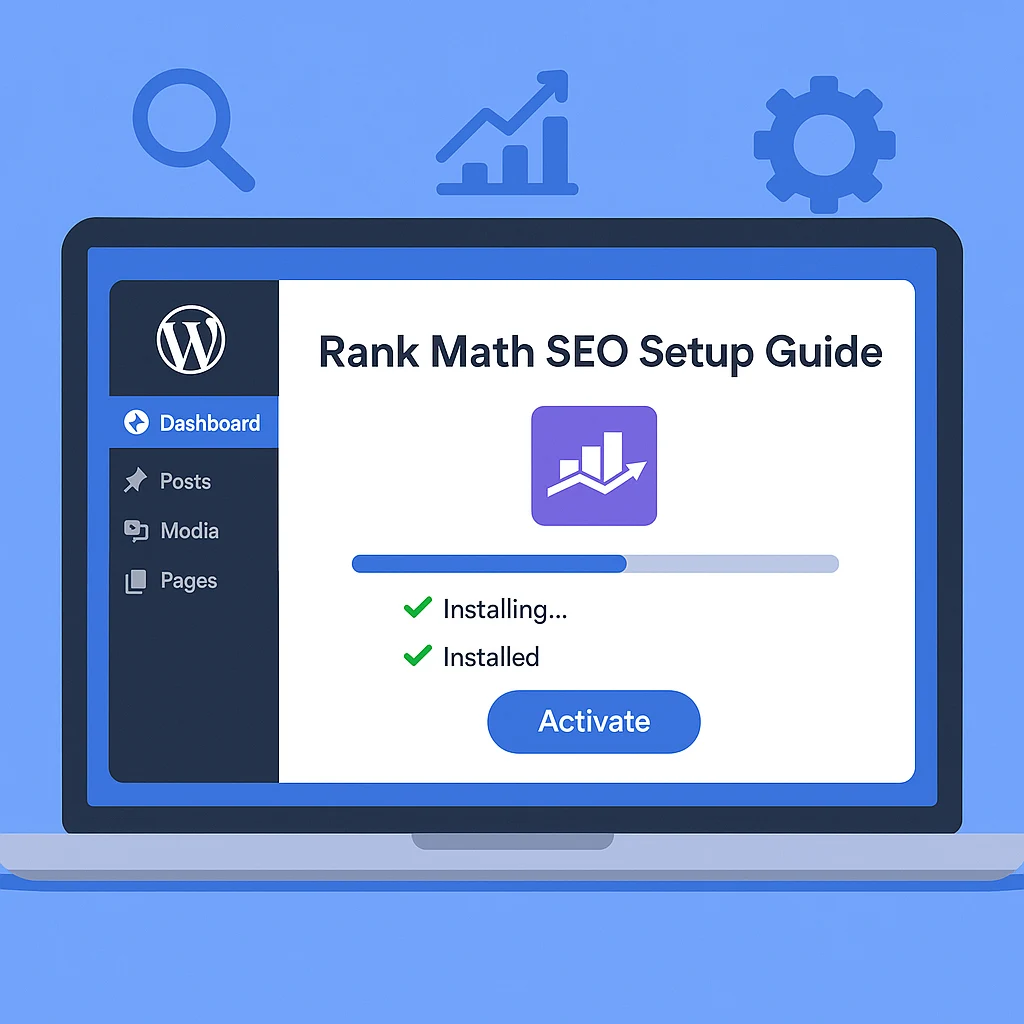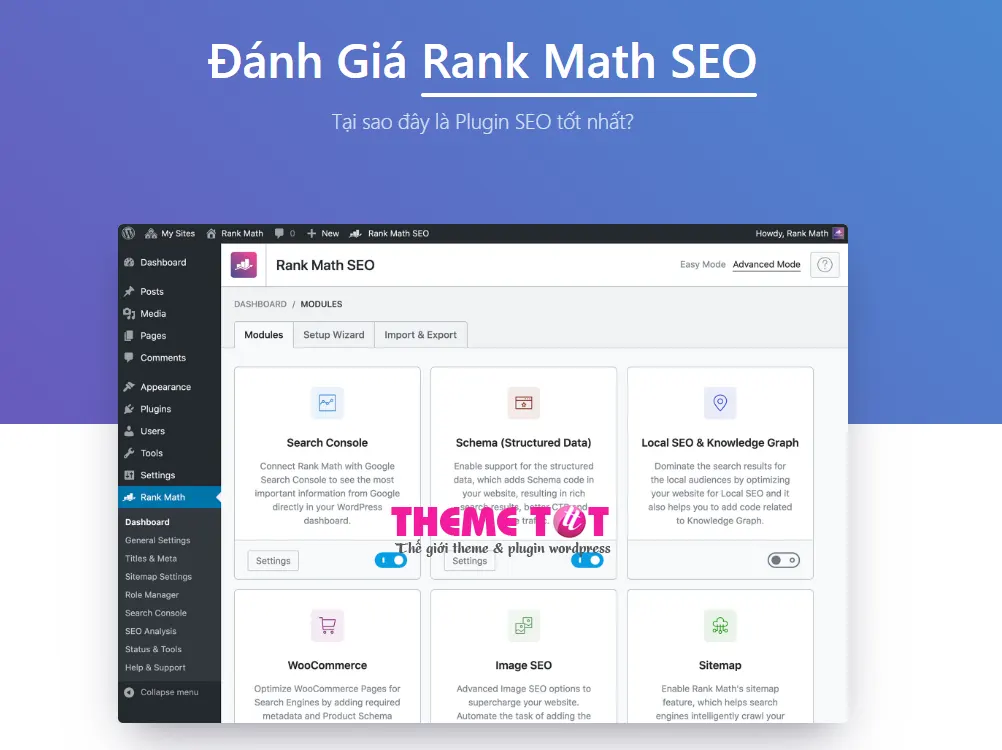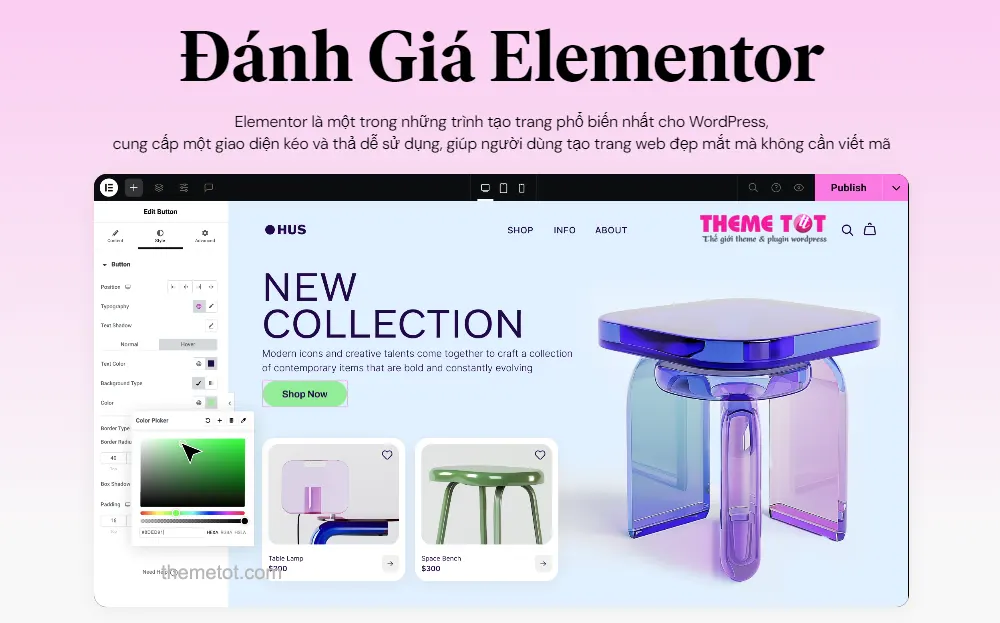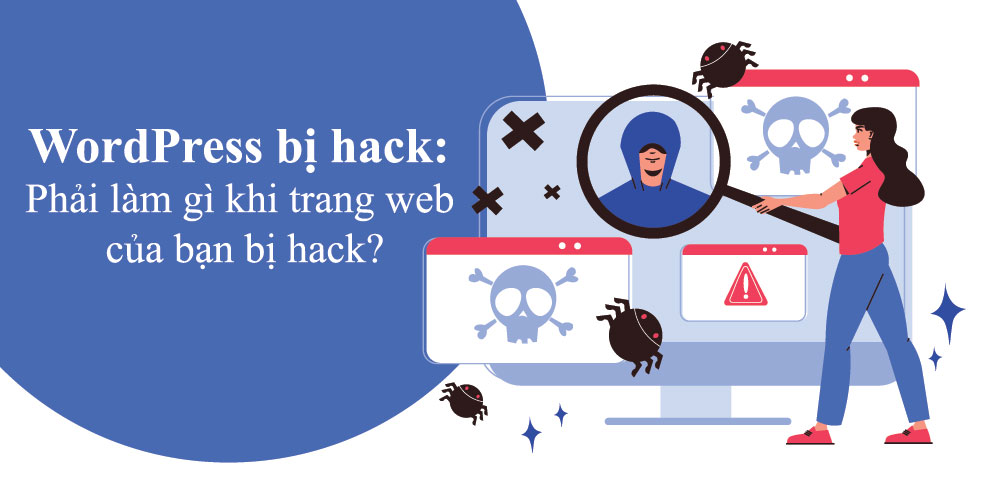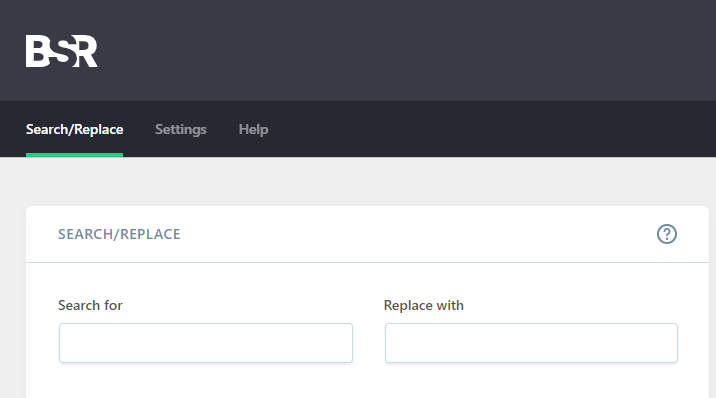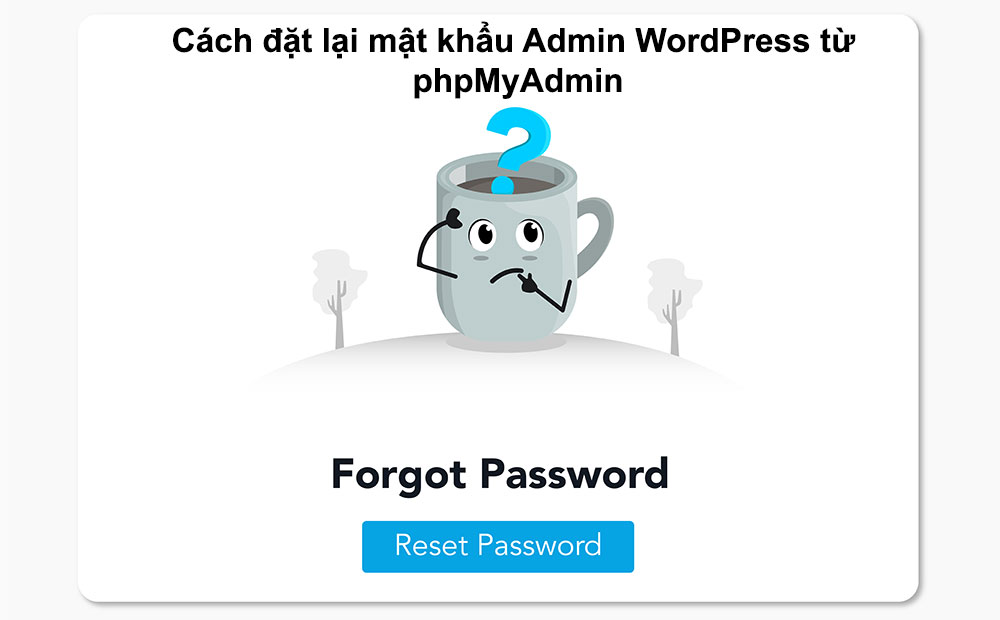Admin Area là gì? Hướng dẫn cho người mới bắt đầu WordPress
Nếu bạn đang bắt đầu hành trình với WordPress, chắc hẳn bạn đã nghe đến khái niệm Admin Area. Đây là khu vực trung tâm, nơi bạn có thể kiểm soát toàn bộ hoạt động của trang web mà không cần chạm đến mã nguồn. Hiểu rõ về Admin Area không chỉ giúp bạn quản lý nội dung dễ dàng hơn mà còn tối ưu hóa hiệu suất trang web, đảm bảo mọi thứ hoạt động mượt mà. Trong bài viết này, chúng ta sẽ khám phá sâu về Admin Area là gì, từ định nghĩa cơ bản đến cách sử dụng và tối ưu hóa cho người mới bắt đầu, giúp bạn tự tin hơn trong việc xây dựng và duy trì website WordPress.
Giới thiệu về Admin Area trong WordPress
Admin Area là phần quản lý trung tâm của bất kỳ website WordPress nào, thường được truy cập qua địa chỉ như yourwebsite.com/wp-admin. Đây là nơi bạn đăng nhập với vai trò quản trị viên để thực hiện mọi thao tác liên quan đến trang web. Thay vì phải chỉnh sửa trực tiếp trên giao diện người dùng, Admin Area cung cấp một bảng điều khiển thân thiện, giúp bạn dễ dàng thêm nội dung, cài đặt plugin hay thay đổi thiết kế mà không cần kiến thức lập trình sâu.
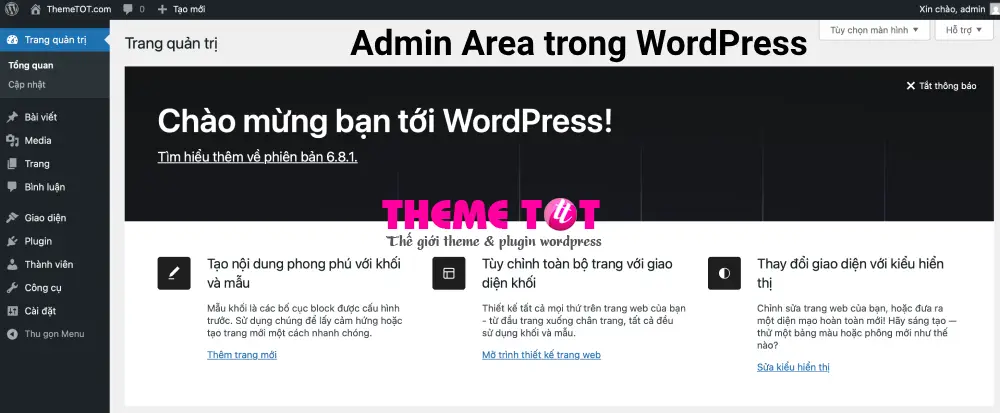
Vai trò của Admin Area rất quan trọng vì nó cho phép bạn quản lý và điều khiển toàn bộ trang web từ một nơi duy nhất. Ví dụ, nếu bạn đang xây dựng một blog cá nhân, Admin Area sẽ là nơi bạn tạo bài viết mới, chỉnh sửa hình ảnh và theo dõi lượt truy cập. Đối với người mới bắt đầu, việc làm quen với Admin Area giống như học cách lái xe: ban đầu có thể hơi bỡ ngỡ, nhưng một khi nắm vững, bạn sẽ tự do khám phá và tùy chỉnh website theo ý muốn.
Các thành phần chính của Admin Area
Admin Area trong WordPress được thiết kế với các thành phần chính, giúp giao diện trở nên trực quan và dễ sử dụng. Ba yếu tố cốt lõi bao gồm Thanh công cụ Quản trị, Thanh bên Quản trị và Bảng Điều khiển. Mỗi phần đều đóng góp vào việc làm cho việc quản lý website trở nên đơn giản hơn, đặc biệt là với những người mới.
Thanh công cụ Quản trị (Admin Toolbar) là thanh menu nằm ở đầu trang khi bạn đăng nhập. Nó cung cấp các nút nhanh để truy cập các tính năng quan trọng. Thanh bên Quản trị (Sidebar) là cột bên trái, nơi liệt kê các menu như Bài viết, Trang, Media và Plugin. Cuối cùng, Bảng Điều khiển (Dashboard) là trang đầu tiên bạn thấy khi vào Admin Area, hiển thị tổng quan về website. Những thành phần này làm cho Admin Area trở thành một không gian làm việc hiệu quả, tương tự như một bàn làm việc được sắp xếp gọn gàng.
Chức năng của từng thành phần trong Admin Area
Mỗi thành phần trong Admin Area đều có chức năng riêng, giúp bạn thực hiện các tác vụ một cách nhanh chóng và chính xác. Hãy cùng khám phá chi tiết để thấy rõ lợi ích của chúng.
Bắt đầu với Thanh công cụ, nó cung cấp các lối tắt đến các tính năng chính như tạo bài viết mới, chỉnh sửa trang chủ, cập nhật WordPress và plugin. Ví dụ, nếu bạn đang viết bài blog, chỉ cần nhấp vào nút “Thêm mới” trên thanh này, bạn có thể nhanh chóng soạn thảo nội dung mà không phải tìm kiếm qua các menu. Điều này rất hữu ích cho người mới, giúp tiết kiệm thời gian và giảm lỗi.
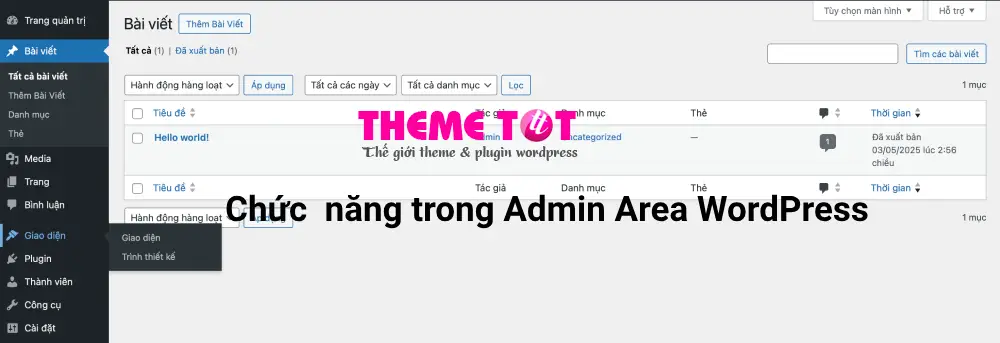
Thanh bên Quản trị hiện các menu để truy cập nhanh vào các phần của trang web, chẳng hạn như quản lý bài viết, trang, media, plugin và theme. Hãy tưởng tượng bạn muốn tải lên một hình ảnh cho bài viết; chỉ cần nhấp vào menu “Media”, bạn có thể upload và chèn ảnh ngay lập tức. Thành phần này giống như một bản đồ dẫn đường, giúp bạn di chuyển dễ dàng giữa các khu vực khác nhau của website.
Cuối cùng, Bảng Điều khiển cung cấp thông tin tổng quan và nhanh chóng về trang web, bao gồm các cập nhật, thông báo quan trọng và thống kê cơ bản như lượt truy cập hoặc bình luận mới. Đối với người mới, đây là nơi lý tưởng để theo dõi tình trạng website, ví dụ như kiểm tra xem có bản cập nhật bảo mật nào không, từ đó tránh rủi ro bị hack.
Vai trò của Admin trong việc quản lý trang web
Là người quản lý cao nhất, Admin có quyền truy cập toàn bộ Admin Area và chịu trách nhiệm chính trong việc quản lý trang web WordPress. Điều này bao gồm việc tạo nội dung, quản lý người dùng và cập nhật theme cùng plugin để đảm bảo website hoạt động ổn định.
Ví dụ, một Admin có thể thêm tài khoản cho biên tập viên để họ chỉnh sửa bài viết mà không cần quyền truy cập đầy đủ, giúp phân công công việc hiệu quả. Hơn nữa, sử dụng Admin Area để cập nhật theme và plugin là bước quan trọng để bảo vệ website khỏi các lỗ hổng bảo mật. Đối với người mới, việc nắm vai trò này giống như làm chủ một cửa hàng: bạn quyết định mọi thứ, từ sắp xếp hàng hóa đến bảo trì cửa hàng, đảm bảo khách hàng (người dùng) luôn hài lòng.
Cách tối ưu hiệu suất của Admin Area
Để Admin Area hoạt động hiệu quả hơn, bạn cần biết cách tối ưu hóa nó theo nhu cầu cá nhân. Điều này không chỉ giúp tiết kiệm thời gian mà còn làm cho việc quản lý website trở nên thú vị hơn.
Đầu tiên, hãy sắp xếp giao diện Admin Area để tập trung vào các tác vụ thường xuyên sử dụng. Bạn có thể kéo và thả các widget trên Bảng Điều khiển để hiển thị thông tin quan trọng nhất, như thống kê truy cập hoặc danh sách bài viết đang chờ duyệt. Ví dụ, nếu bạn là blogger, hãy ưu tiên đặt nút “Bài viết” lên đầu Thanh bên Quản trị để dễ dàng truy cập.
Tiếp theo, sử dụng các plugin để bổ sung chức năng cho Admin Area. Có nhiều plugin như Adminimize hoặc Advanced Custom Fields giúp tùy chỉnh giao diện, thêm tính năng mới mà không làm chậm website. Hãy chọn plugin uy tín từ kho WordPress để tránh xung đột. Một ví dụ thực tế: nếu bạn muốn thêm nút tùy chỉnh cho việc tối ưu SEO, plugin Yoast SEO có thể tích hợp trực tiếp vào Admin Area, giúp bạn kiểm tra từ khóa ngay khi viết bài.
Cuối cùng, cá nhân hóa Thanh công cụ để phù hợp với nhu cầu sử dụng. WordPress cho phép bạn ẩn hoặc thêm các liên kết tùy chỉnh, giúp giao diện trở nên gọn gàng hơn. Đối với người mới, việc này giống như thiết kế bàn làm việc lý tưởng: chỉ giữ những công cụ cần thiết để tăng năng suất.
Lời khuyên cho người mới bắt đầu
Nếu bạn là người mới với WordPress, đừng vội lo lắng vì mọi thứ đều có thể học được qua thực hành. Trước tiên, hãy tìm hiểu các tính năng cơ bản của WordPress thông qua tài liệu chính thức hoặc các khóa học miễn phí trực tuyến. Điều này sẽ giúp bạn làm quen với Admin Area mà không bị choáng ngợp.
Học cách sử dụng các plugin và theme là bước tiếp theo để mở rộng chức năng cho trang web. Ví dụ, bắt đầu với một theme đơn giản như Twenty Twenty-One, sau đó thử thêm plugin như Contact Form 7 để tạo form liên hệ. Nhớ rằng, không phải plugin nào cũng phù hợp, nên chỉ cài những gì thực sự cần thiết để tránh làm chậm website.
Cuối cùng, luôn giữ cho trang web và các plugin được cập nhật để đảm bảo bảo mật và hiệu suất. Kiểm tra Bảng Điều khiển thường xuyên để cập nhật phiên bản mới, giúp tránh các vấn đề như virus hoặc lỗi kỹ thuật. Với những lời khuyên này, bạn sẽ nhanh chóng trở thành một quản trị viên WordPress tự tin, sẵn sàng xây dựng trang web mơ ước.
Câu hỏi thường gặp (FAQ)
Admin Area trong WordPress là gì?
Admin Area là khu vực quản trị trung tâm của một website WordPress, nơi bạn có thể điều khiển toàn bộ hoạt động như đăng bài, cài plugin, chỉnh sửa giao diện,… mà không cần đụng tới mã nguồn.
Làm sao để truy cập vào Admin Area?
Bạn có thể truy cập Admin Area bằng cách thêm /wp-admin vào sau tên miền của website, ví dụ: yourwebsite.com/wp-admin, sau đó đăng nhập bằng tài khoản quản trị.
Admin Area gồm những phần nào?
Admin Area gồm 3 phần chính: Thanh công cụ quản trị (Admin Toolbar), Thanh bên quản trị (Sidebar), và Bảng điều khiển (Dashboard). Mỗi phần đều có các chức năng quản lý khác nhau.
Tôi có thể tuỳ chỉnh giao diện Admin Area không?
Có. Bạn có thể sử dụng các plugin như Adminimize hoặc Advanced Custom Fields để thay đổi giao diện, thêm hoặc ẩn các thành phần trong Admin Area theo nhu cầu cá nhân.
Tôi có cần biết lập trình để sử dụng Admin Area không?
Không cần. Admin Area được thiết kế thân thiện với người dùng, cho phép bạn quản lý website bằng giao diện trực quan mà không cần viết mã.
Bài viết cùng chủ đề:
-
Hướng dẫn cài đặt Rank Math SEO chuẩn nhất 2025
-
403 Forbidden là gì? Nguyên nhân và cách khắc phục
-
Hướng Dẫn Import Template Kit Envato vào WordPress
-
Canonical URL Là Gì? Hướng Dẫn Triển Khai Đúng Chuẩn SEO
-
Cách Tắt XML-RPC Trong WordPress An Toàn
-
Đánh giá Rank Math: Tại sao đây là Plugin SEO tốt nhất?
-
Đánh Giá Elementor 2025: Trình Tạo Trang WordPress số #1
-
Đánh Giá Yoast SEO Premium 2025
-
WordPress là gì? Tại sao nên sử dụng WordPress?
-
Child Theme WordPress là gì? Ưu điểm và nhược điểm
-
Website WordPress bị hack: Phải làm gì khi Web bị hack?
-
Plugin SEO WordPress là gì? Top Plugin SEO WordPress Tốt Nhất
-
Top 9 Plugin Bảo Mật WordPress Tốt Nhất 2025
-
Hướng Dẫn Plugin Better Search Replace
-
Cách đặt lại mật khẩu Admin WordPress từ phpMyAdmin
-
All-in-One WP Migration: Di chuyển và sao lưu Web WordPress